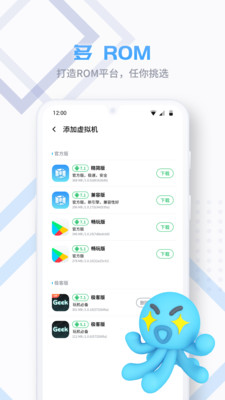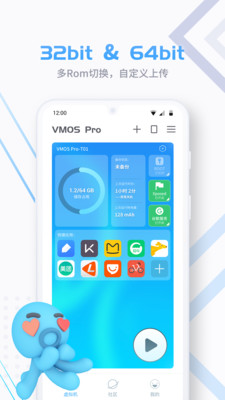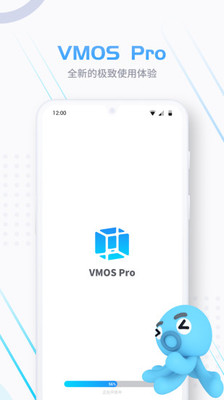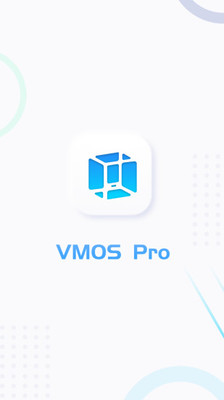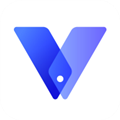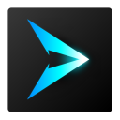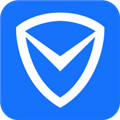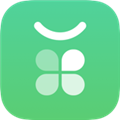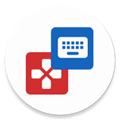应用简介
VMOS Pro是一款非常优秀的手机虚拟机软件。该软件完美支持同屏操作,支持XP框架和谷歌套件,不必担心真机风险,定制的操作系统拥有root权限,权限不会涉及宿主系统的安全问题。在VMOS Pro下载的虚拟机内还自带了xposed框架以及谷歌服务框架,并且还有免root功能可以让手机发烧友更好的玩机,还可以做到免root修改定位,满足各种需求。并且不需要担心延迟,比云手机更好的本地云手机。
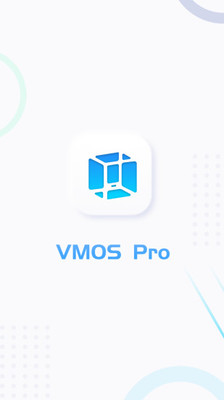
【功能特点】
1、VMOS是独立的虚拟手机系统,不受真机系统限制,能满足开发和测试的需求,不用担心病毒和系统崩溃的风险。
2、自带root权限,支持XP框架和谷歌套件,满足极客手机爱好者的各种需求。
3、悬浮窗功能,支持真机和虚拟机双开同屏操作。游戏双开,微信双开,边玩游戏边看直播,边玩游戏边聊天,比云手机更流畅,工作生活两不误。
4、悬浮球功能和手势,让操作和切换变得更简单便捷。
5、支持修改分辨率,能熄屏后台运行。
6、VMOS里的文件中转站支持真机虚拟机应用文件相互克隆,免去繁琐的重复安装
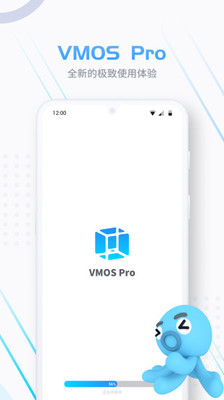
【手机虚拟机app】
VMOS Pro是一款非常好用的手机虚拟机app,目前有不少用户对于虚拟机的需求在逐渐提升,并不是单单只有这款软件好用,还有虚拟大师、光速虚拟机、51虚拟机、VMOS,都是非常实用的,欢迎下载体验。
【怎么删除虚拟机】
在手机中打开【VMOS Pro】,
软件打开后,点击需要删除的虚拟机右上角的【小齿轮】图标,如图所示:
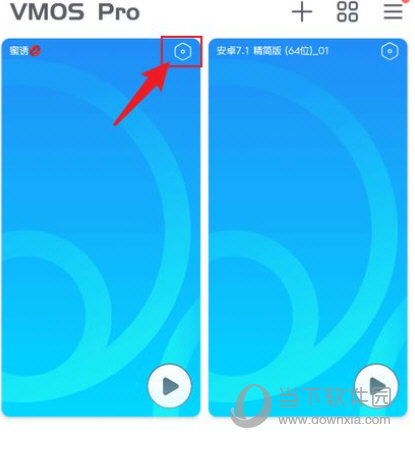
在展开的选项中,点击【虚拟机设置】,如图所示:
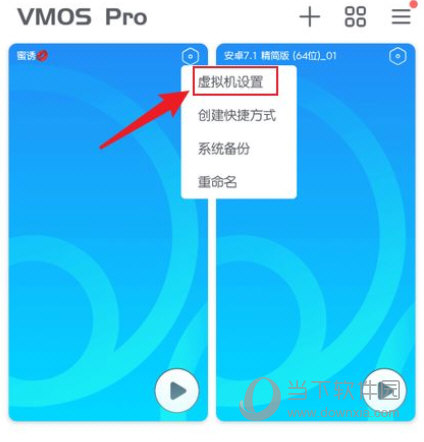
在设置中,点击【删除虚拟机】,如图所示:
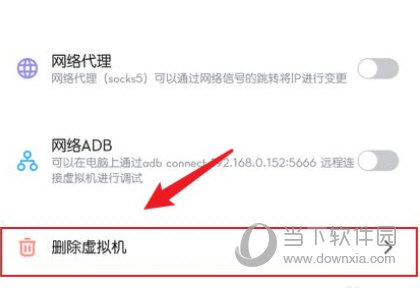
在弹出的选项中,点击【确定】,如图所示:
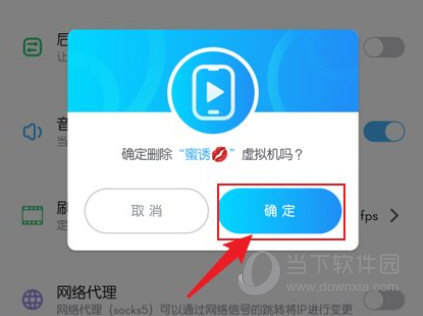
虚拟机删除完成,如图所示:
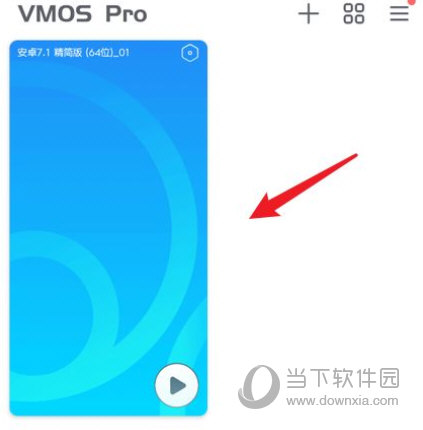
【如何安装软件】
进入vmos pro主界面后,点击下方的【文件传输】
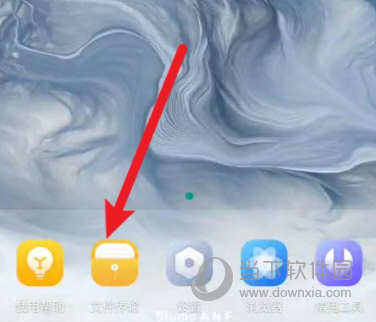
跳转页面后,点击【我地导入】
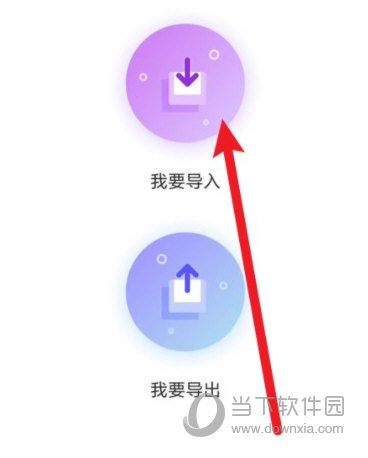
跳转页面后,在这里选中需要安装的软件就可以了
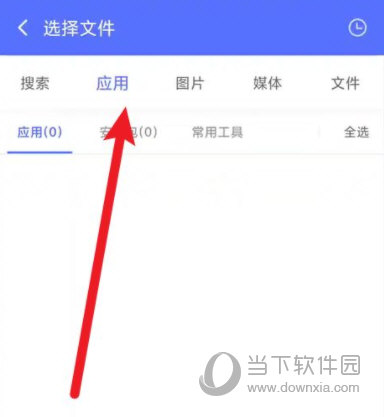
【怎么导入应用】
在vmos pro打开一个虚拟机,然后点击下方的【文件传输】
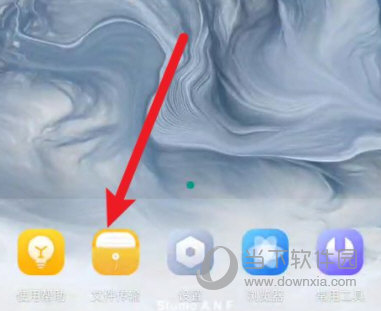
跳转页面后,点击【我要导入】
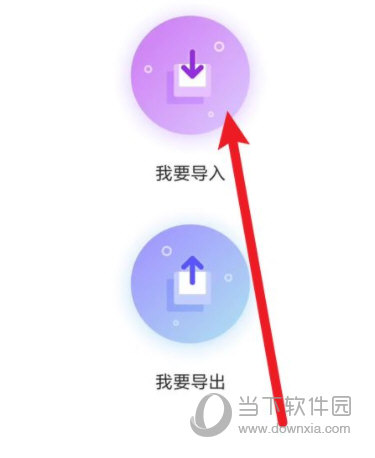
接下来,点击【应用】
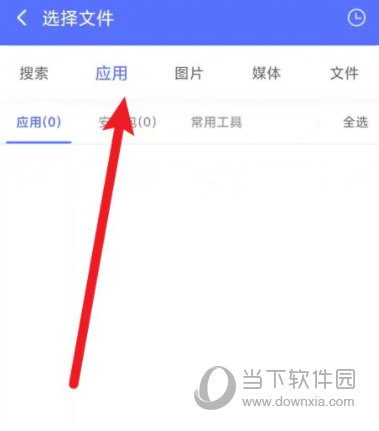
最后选中需要导入的应用就可以了
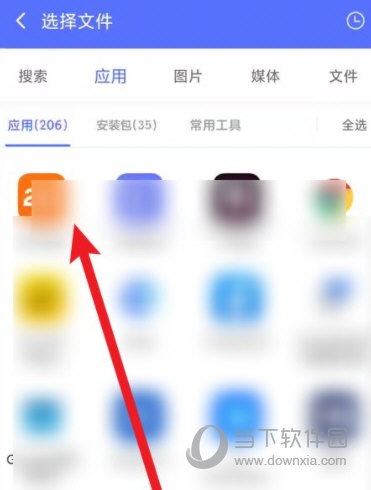
【如何导入本地ROM】
打开软件,在“首页”点击“添加虚拟机”。
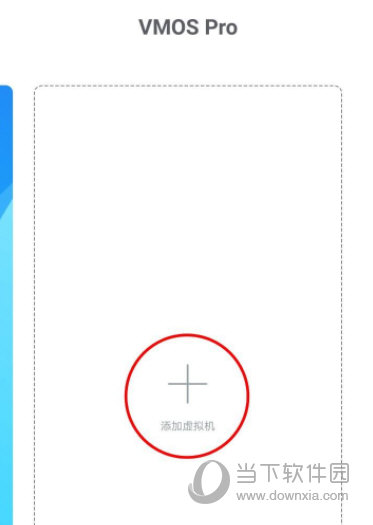
在“添加虚拟机”界面,点击右上角的更多菜单。
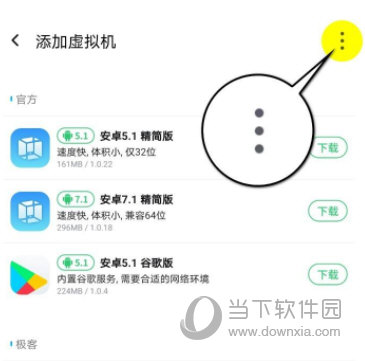
在更多菜单里面,选择“导入本地ROM”。
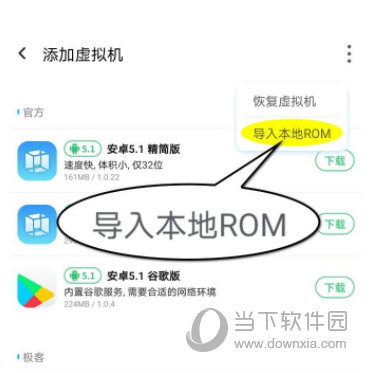
在“导入手机文件”界面,找到并点击本地的ROM压缩包。
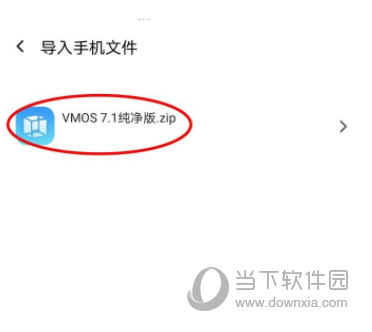
之后就会自动开始安装本地ROM。
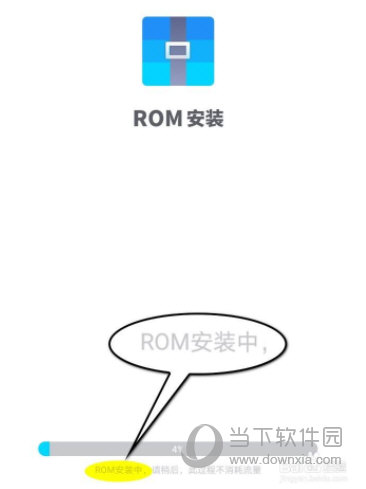
安装完成之后会开机进入虚拟机。
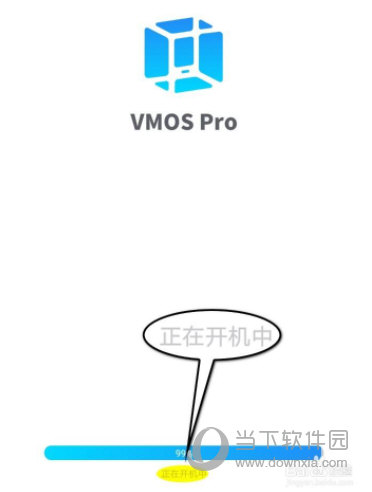
【怎么添加虚拟机】
1、打开vmos pro,点击“添加虚拟机”
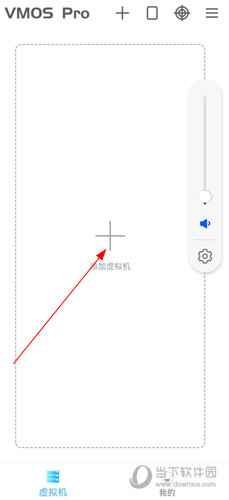
2、选择自己需要的虚拟机点击下载即可
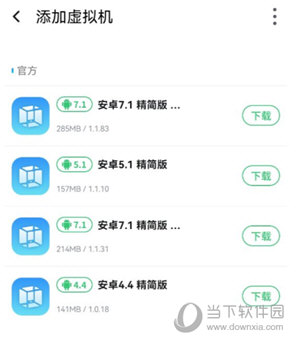
【软件评测】
VMOS Pro不仅提供了独特的虚拟手机系统,而且它巧妙地避开了真实设备的系统限制,确保了安全无虞的使用环境。软件的亮点在于其自带的root权限和XP框架,这对于开发者和高级用户来说无疑是一大福音。我尤其欣赏其悬浮窗功能,它允许我同时操作真实设备和虚拟机,无论是多任务处理还是娱乐,都能游刃有余。VMOS Pro的用户界面设计直观易用,无论是文件传输、虚拟机的创建与管理,还是分辨率调整,都显得十分便捷。尤其是它的文件中转站特性,极大地简化了应用和文件在主机与虚拟机之间的迁移。无论是专业需求还是日常使用,VMOS Pro都能为用户提供卓越的价值和体验。
【更新内容】
v3.0.7:
修复已知问题
v3.0.3:
1、解决因部分系统文件丢失导致卡99%的问题,此类卡99%达到3分钟后会弹修复提示;
2、解决导入应用导致闪退问题。